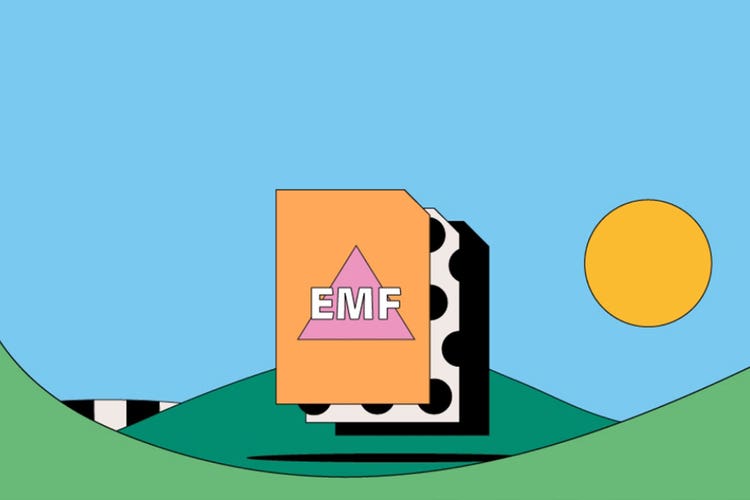EMF faili
EMF fails ir Windows faila formāts, kas paredzēts liela attēla detalizācijas apjoma saglabāšanai augstas kvalitātes drukai. EMF fails, kas ir veidots kā tradicionālā Windows Metafile (WMF) uzlabojums, nodrošina skaidrākas detaļas un dziļāku, daudzveidīgāku krāsu gammu, tāpēc tie ir lieliski piemēroti grafikas drukai.
Šajā pamācībā jūs uzzināsit par EML failiem, to priekšrocībām un trūkumiem, kā arī to lietošanas veidiem.

Kas ir EMF fails
EMF (jeb Enhanced Metafile) ir liels metadatu fails, ko parasti izmanto grafiskās noformēšanas un poligrāfijas nozarē. Tas ir labāks par līdzīgiem metadatu paplašinājumiem, piemēram, Windows Metafile, jo spēj glabāt lielāku attēla datu apjomu.
Palielinātais faila lielums ļauj iegūt detalizētākus attēla metadatus, piemēram, bagātākas krāsu detaļas un uzlabotu grafisko attēlojumu. Kaut gan EMF faili ir lielāki nekā iepriekšējās metafailu versijas, to lielums joprojām ir mazs salīdzinājumā ar citiem PostScript failiem, piemēram,raw. Tāpēc tie ir lieliska izvēle svarīgas attēla informācijas glabāšanai nelielā, ērti lietojamā digitālā pakotnē.
EMF ir 32 bitu datu faili, un tajos bieži vien ir iekļauta kešota grafikas vai drukāšanai gatavas fotogrāfijas versija.
EMF faila vēsture
Uzlabotie metafaili Enhanced Metafiles pirmo reizi bija iekļauti Windows NT 3.1 laidienā 1992. gadā. Izstrādātāji izveidoja formātu, lai uzlabotu visuresošo WMF un nodrošinātu to, ka failu struktūras neatpaliek no grafiskās noformēšanas uzlabojumiem un jaunievedumiem poligrāfijas pakalpojumu jomā.
Tā kā EMF var uzglabāt vairāk datu salīdzinājumā ar iepriekšējām versijām, tie var izmantot 32 bitu RGB krāsu informāciju un attēlošanu dažādās platformās, un tas nozīmē, ka tie var attēlot grafisko attēlu līdzīgi dažādās programmatūras pakotnēs.
Kādā nolūkā izmanto EMF failus
Šim faila formātam ir vairāki lietošanas veidi, un visbiežāk tas tiek izmantots grafiskās noformēšanas un poligrāfijas nozarē.
Attēlošana dažādās platformās
EMF failā tiek glabāts daudz svarīgu datu par to, kā attēlam ir jāizskatās ekrānā
tostarp lielums, izmēri, krāsas un citi dati. Tātad, atverot EMF attēlu, tas visās ierīcēs un platformās izskatīsies vienādi.
Drukas veiktspēja
Kad printeris drukā dokumentu, visi tam nosūtītie papildu failu pieprasījumi tiek nekavējoties saglabāti printera iekšējā atmiņā. Tas nozīmē, ka jūs jebkurā brīdī varat atsaukt pieprasījumu un izdrukāt dokumentus.
EMF fails ir mazs, kešatmiņā saglabāts metafails, ko var ievietot printera iekšējā diskā. Tajā tiek glabāta visa informācija par drukas darbu, kas tiks izmantota tad, kad printeris būs pieejams darbam.
EMF failu priekšrocības un trūkumi
Izvērtējot formatēšanas iespējas, jāņem vērā vairākas EMF failu priekšrocības un trūkumi.
EMF failu priekšrocības
- Nelielais faila lielums un kešatmiņā ievietotā informācija nozīmē, ka varat saglabāt daudz attēla metadatu maza apjoma formātā — tas ir noderīgi, lai drukas darbus ievietotu aizņemtas drukas ierīces rindā.
- EMF failos atšķirībā no dažiem līdzīgiem failu veidiem tiek saglabāts vairāk informācijas — piemēram, RGB krāsu informācija, izmēri un citi dati.
- Lietošana daudzās platformās un lietošana neatkarīgi no ierīcēm nozīmē, ka attēls tiek parādīts, kā paredzēts, neatkarīgi no ierīces, kas tiek izmantota faila atvēršanai, apstrādei vai drukāšanai.
EMF failu trūkumi
- Visus metafailus, tostarp EMF failus, var būt ļoti grūti modificēt, ja datos ir kļūdas — bieži vien labāk ir sākt no jauna.
- EMF faili darbojas tikai kopā ar Windows un Microsoft programmatūru un ierīcēm — ja vien neizmantojat tādu programmu kā Adobe Illustrator, kas tos var atvērt operētājsistēmā macOS.
Kā atvērt EMF failu
EMF fails, kuru ir izstrādājusi korporācija Microsoft, darbojas operētājsistēmā Windows. Tos var atvērt programmā Windows Photo Viewer, kas parasti ir iekļauta datora operētājsistēmas Windows standarta instalācijā.
- Ar peles labo pogu noklikšķiniet uz EMF faila.
- Izvēlnē atlasiet Open with (Atvērt ar).
- Atlasiet Windows Photo Viewer.
- Apskatiet failu.
Kā izveidot un rediģēt EMF failu
Lai izveidotu un rediģētu EMF failus, jums būs nepieciešama kāda piemērota programma, piemēram, Adobe Illustrator.
- Ar peles labo pogu noklikšķiniet uz EMF faila.
- Izvēlnē atlasiet Open with (Atvērt ar).
- Panelī Timeline (Laika skala) noklikšķiniet uz Make Frames From Layers (Veidot kadrus no slāņiem).
- Ja nepieciešams, rediģējiet grafiku programmā Illustrator.
- Saglabājiet failu. Atlasiet Save As (Saglabāt kā) > EMF.
- Iespējams, jūs vēlēsities vēlreiz saglabāt failu kā citu attēla faila veidu, piemēram, PNG.
- Tagad jums ir rediģēts EMF fails.
EMF faili: bieži uzdotie jautājumi
Vai EMF ir vektorgrafikas fails?
Kā atvērt EMF failus Mac datorā?
Kā var WMF failu pārvērst EMF formātā?

Atklājiet vairāk par šo programmai Adobe Photoshop paredzēto populāro noformējuma faila veidu.

Uzziniet vairāk par formātu, kurā ir 2D un 3D projektēšanas iespējas, ko izmanto datorizētajā projektēšanā.

Iepazīstieties ar mērogojamās vektorgrafikas priekšrocībām, ko bieži izmanto arī noformēšanas darbos.